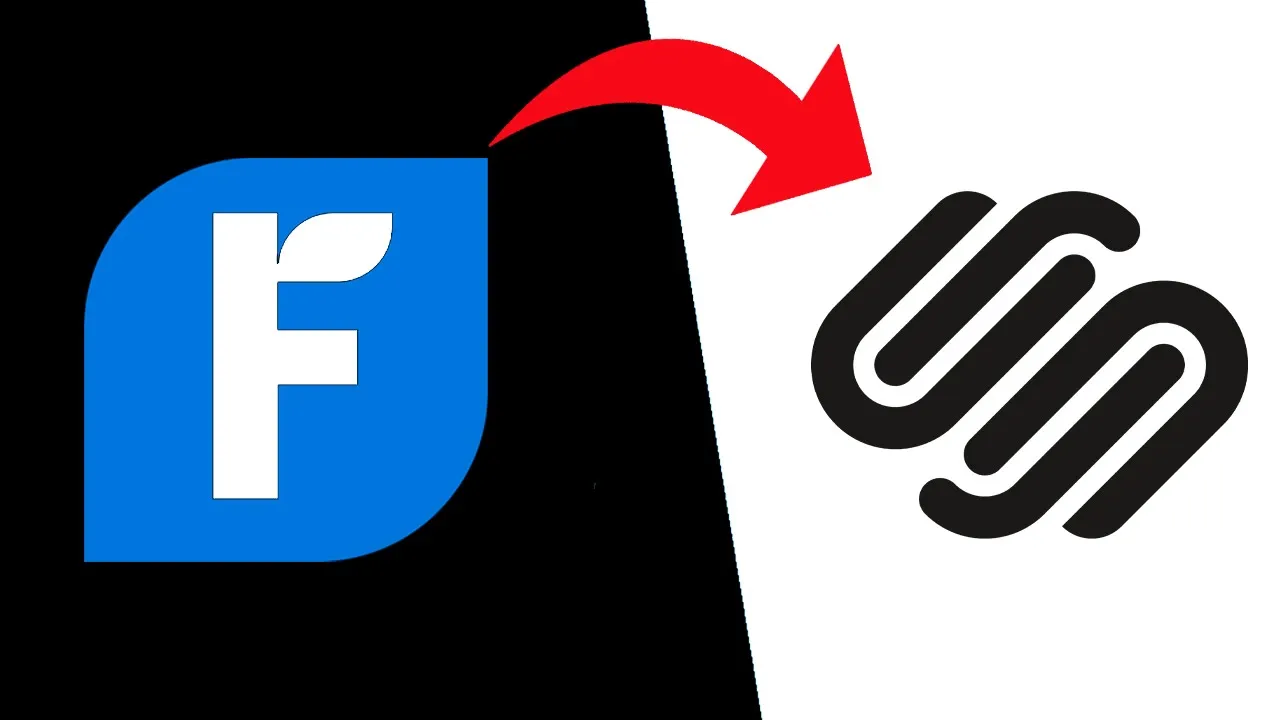Comment intégrer Freshbooks avec Squarespace : un tutoriel étape par étape 📝
Vous cherchez à intégrer Freshbooks avec Squarespace ? Ne cherchez plus ! Dans ce tutoriel, nous vous guiderons à travers le processus étape par étape, afin qu'à la fin de cette vidéo, vous puissiez intégrer Freshbooks avec Squarespace facilement.
Table des matières 📑
- Introduction
- Étape 1 : Connectez-vous à votre compte Freshbooks
- Étape 2 : Accédez aux applications et intégrations
- Étape 3 : Cliquez sur Squarespace
- Étape 4 : Connectez Squarespace
- Étape 5 : Connectez-vous à votre compte Squarespace
- Étape 6 : Succès ! Squarespace est maintenant connecté
- Avantages et inconvénients
- Points forts
- FAQ
Introduction 🎬
Freshbooks est un logiciel de comptabilité basé sur le cloud qui aide les propriétaires de petites entreprises à gérer leurs finances. Squarespace, quant à lui, est un constructeur de sites Web qui permet aux utilisateurs de créer de beaux sites Web sans aucune connaissance en codage. En intégrant Freshbooks avec Squarespace, vous pouvez rationaliser vos opérations commerciales et gagner du temps.
Étape 1 : Connectez-vous à votre compte Freshbooks 📥
Pour commencer, vous devez vous connecter à votre compte Freshbooks. Une fois connecté, cliquez sur l'icône des paramètres sur le côté gauche de l'écran.
Étape 2 : Accédez aux applications et intégrations 📲
Dans le menu déroulant qui apparaît, cliquez sur "Applications et intégrations". Cela vous amènera à une nouvelle page où vous pouvez voir toutes les applications et intégrations disponibles pour Freshbooks.
Étape 3 : Cliquez sur Squarespace 🖱️
Faites défiler jusqu'à ce que vous trouviez Squarespace et cliquez dessus. Cela vous amènera à une nouvelle page où vous pouvez connecter votre compte Squarespace à Freshbooks.
Étape 4 : Connectez Squarespace 🔗
Cliquez sur le bouton "Connecter" pour commencer le processus d'intégration. On vous demandera de vous connecter à votre compte Squarespace.
Étape 5 : Connectez-vous à votre compte Squarespace 🔑
Entrez vos identifiants de connexion Squarespace et cliquez sur "Se connecter". Cela autorisera Freshbooks à accéder à votre compte Squarespace.
Étape 6 : Succès ! Squarespace est maintenant connecté 🎉
Une fois connecté, vous serez redirigé vers Freshbooks. Vous devriez voir un message indiquant que "Squarespace est maintenant connecté". Félicitations ! Vous avez intégré avec succès Freshbooks avec Squarespace.
Avantages et inconvénients 👍👎
Avantages :
- Rationalise les opérations commerciales
- Gagne du temps
- Améliore la précision
- Augmente la productivité
Inconvénients :
- Peut nécessiter certaines connaissances techniques
- Peut ne pas convenir à toutes les entreprises
Points forts ✨
- Freshbooks est un logiciel de comptabilité basé sur le cloud
- Squarespace est un constructeur de sites Web
- L'intégration de Freshbooks avec Squarespace peut rationaliser les opérations commerciales et gagner du temps
- Le processus d'intégration est facile à suivre
FAQ ❓❔
Q : Puis-je intégrer Freshbooks avec d'autres constructeurs de sites Web ?
R : Oui, Freshbooks peut être intégré avec d'autres constructeurs de sites Web tels que Wix et WordPress.
Q : Ai-je besoin d'un abonnement payant à Freshbooks pour l'intégrer avec Squarespace ?
R : Oui, vous devez avoir un abonnement payant à Freshbooks pour accéder à la fonction d'intégration.
Q : L'intégration de Freshbooks avec Squarespace affectera-t-elle les performances de mon site Web ?
R : Non, l'intégration de Freshbooks avec Squarespace n'affectera pas les performances de votre site Web.
Ressources 🌐
- Freshbooks : https://www.freshbooks.com/
- Squarespace : https://www.squarespace.com/
- Wix : https://www.wix.com/
- WordPress : https://wordpress.com/
N'oubliez pas de consulter notre produit de chatbot IA, qui peut réduire automatiquement la charge de travail sur les services clientèle : https://www.voc.ai/product/ai-chatbot.